Come utilizzare la nuova app di backup di Windows su Windows 11/10
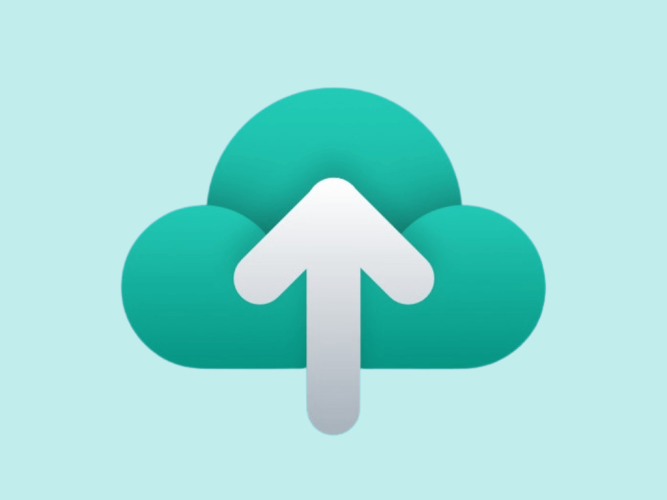
In un’iniziativa per semplificare il backup e il ripristino, Microsoft ha introdotto una nuova app di backup di Windows per gli utenti di Windows 11 e 10. L’app, attualmente disponibile solo per i Windows Insiders, mira a semplificare il processo di backup consentendo agli utenti di memorizzare in sicurezza i propri dati nel cloud, garantendo che le loro informazioni preziose rimangano accessibili e protette.
In questa guida, impareremo come installare e utilizzare la nuova app di backup di Windows su Windows 11 e Windows 10.
Cos’è l’app di backup di Windows?
L’app di backup di Windows è un’utilità recentemente lanciata progettata per facilitare il backup e il ripristino dei dati per gli utenti di Windows 11 e Windows 10. Questa applicazione innovativa consente agli utenti di proteggere le proprie informazioni critiche memorizzandole in sicurezza nel cloud, garantendo che rimangano facilmente accessibili e protette da potenziali scenari di perdita di dati.
Requisiti per installare Windows Backup
Per sfruttare appieno i vantaggi dell’app di backup di Windows, è fondamentale assicurarsi di utilizzare l’ambiente appropriato. Microsoft ha integrato senza soluzione di continuità questa app nell’ultima build.
Su Windows 11, è necessario installare almeno la build di anteprima Insider di Windows 11 23466. Mentre su Windows 10, è necessario essere almeno sulla versione Windows 10 KB5029331. 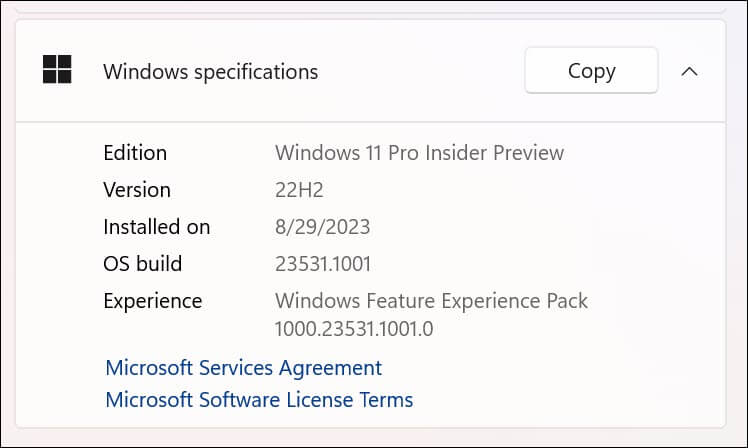
Come utilizzare l’app di backup di Windows
Sfruttare l’app di backup di Windows è un processo user-friendly che semplifica le complessità della protezione e del ripristino dei dati. Per utilizzare efficacemente questa app, segui queste istruzioni passo dopo passo:
Passo 1: Abilitare il backup di Windows dalle Impostazioni
Prima di avviare il backup utilizzando l’app di backup di Windows, apri le impostazioni di Windows e vai a Account > Backup di Windows. Qui, attiva le opzioni Ricorda le mie app e Ricorda le mie preferenze. 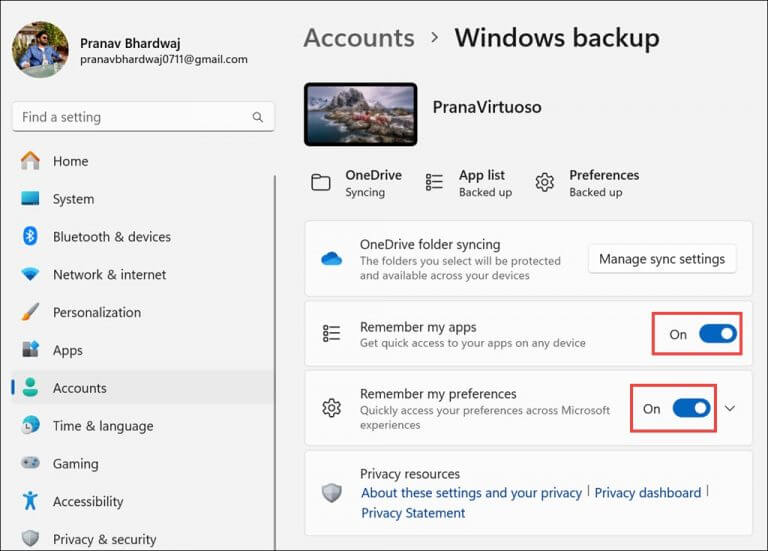
Passo 2: Aprire l’app di backup di Windows
Inizia avviando l’app di backup di Windows, che può essere trovata all’interno del sistema operativo Windows. Sarai in grado di cercare e aprire l’app solo se hai installato la versione minima richiesta di Windows 11 o 10. 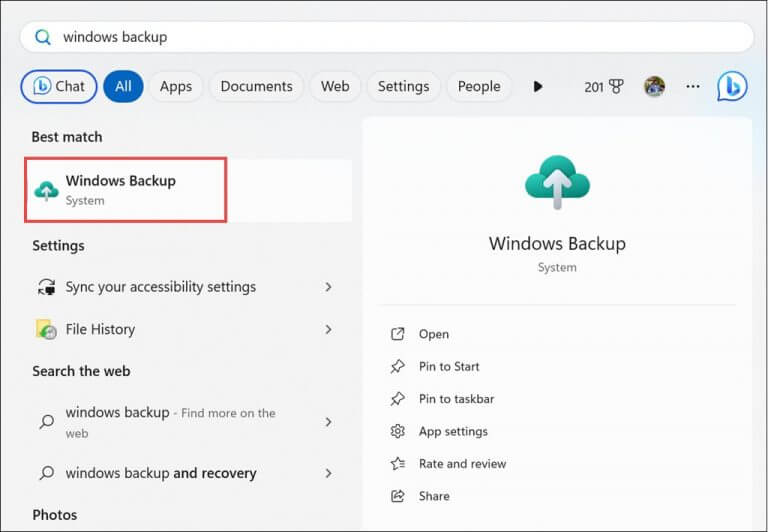
Passo 3: Controllare quali categorie sono state incluse nel backup
Accedendo all’app, ti verrà presentato un elenco di categorie che saranno sottoposte a backup. Queste categorie comprendono varie cartelle come Desktop, Documenti, Immagini, Video, Musica e persino preferenze delle app. È importante notare che l’app sincronizza senza problemi i dati con il tuo account OneDrive, garantendo che i file siano memorizzati in sicurezza nel cloud.
Passo 4: Iniziare il processo di backup
Ora, procedi facendo clic sul pulsante Backup in basso a destra. Questa azione avvia il processo di backup. Consenti all’applicazione un po’ di tempo per salvare efficientemente i file scelti nel tuo account OneDrive. 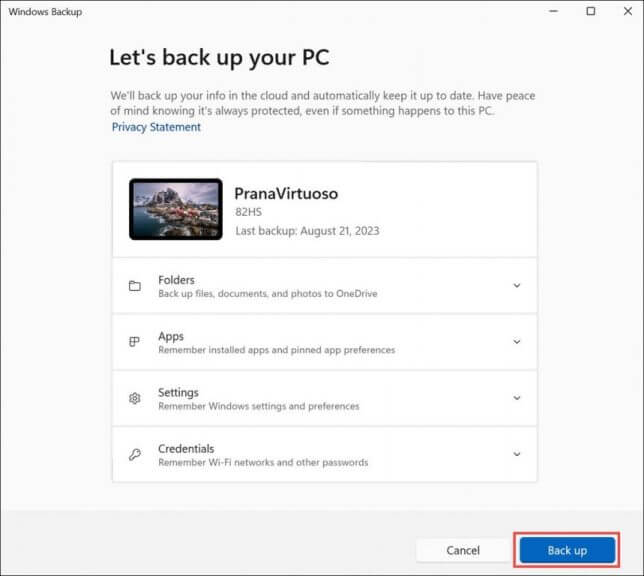
Passo 5: Ripristino dei dati senza sforzi
Nei casi in cui sia necessario il ripristino dei dati, sia a causa di perdita di dati che per la configurazione di un nuovo sistema, l’app di backup di Windows offre un processo semplice. Gli utenti hanno l’opzione di scegliere il PC di origine da cui desiderano ripristinare i dati. Questa funzione è particolarmente utile quando si migra a un nuovo computer e si desidera la familiarità della configurazione precedente. 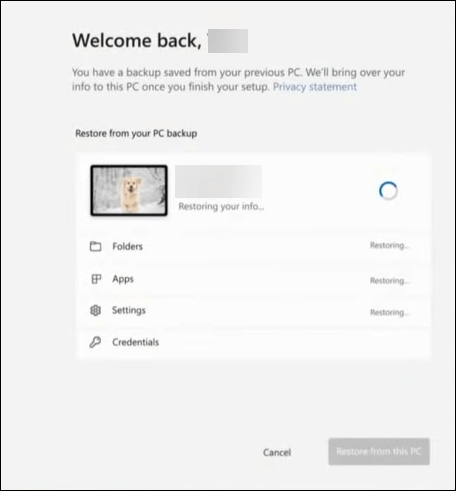
Come puoi vedere, l’app di backup di Windows va oltre la semplice copia di file. Essa comprende anche impostazioni cruciali di Windows, incluse preferenze di accessibilità, configurazioni della lingua, opzioni di personalizzazione e anche credenziali della rete Wi-Fi. Questo approccio completo assicura che siano ripristinati sia i file che le configurazioni di sistema essenziali.
Quali sono i limiti dell’app di backup di Windows?
Nonostante i suoi meriti, l’app di backup di Windows presenta alcune limitazioni di cui gli utenti dovrebbero essere a conoscenza:
- Controllo limitato sulla selezione di app e impostazioni: Rispetto ad alcune soluzioni di backup di terze parti, l’app non offre un controllo esteso su quali app e impostazioni siano incluse nel backup. Gli utenti non possono selezionare individualmente app o impostazioni per il backup, rendendola una soluzione di backup più basilare.
- Il processo di ripristino manca di selezione di cartelle specifiche: Sebbene gli utenti possano attivare specifiche cartelle per il backup, questa opzione è notevolmente assente nel processo di ripristino. Di conseguenza, gli utenti non possono ripristinare selettivamente cartelle specifiche, il che potrebbe causare disagi.
- Esclusione delle app desktop dal backup: Notoriamente, l’app esclude le app desktop disponibili su Microsoft Store e le app Android installate sul computer dal processo di backup. Questa esclusione potrebbe presentare sfide, in particolare per gli utenti che si affidano a specifiche app lavorative che dovrebbero essere reinstallate ex novo.
- Supporta esclusivamente account Microsoft personali: L’app di backup di Windows è dedicata esclusivamente agli account Microsoft personali e non è compatibile con gli account di lavoro o scolastici. Questa limitazione ne restringe l’applicabilità negli ambienti professionali.
Mantieni il tuo sistema sottoposto a backup
Sebbene potrebbe non essere una soluzione completa per tutte le esigenze di backup, l’app di backup di Windows è un passo verso la garanzia della sicurezza e dell’accessibilità dei dati preziosi per gli utenti all’interno dell’ecosistema Windows. Le sue funzionalità offrono convenienza e opzioni di backup essenziali, ma presenta anche limiti, come la selezione limitata di app e impostazioni e l’esclusione di alcune tipologie di app. Poiché si tratta di una versione iniziale dell’app, si spera che Microsoft continui a perfezionare e migliorare le sue funzionalità sulla base del feedback degli utenti.













